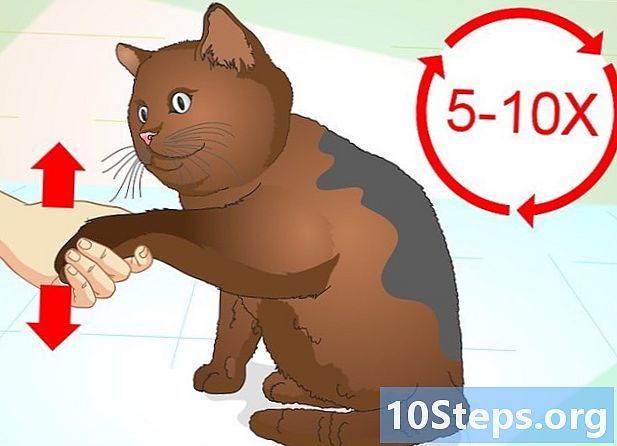Sadržaj
Zlonamjerni softver (skraćenica od "zlonamjerni softver" ili zlonamjerni softver) može zaraziti računalo do točke prikupljanja osobnih podataka, imati pristup programima ili sustavima na mreži, pa čak i onemogućiti pravilno funkcioniranje uređaja. Postoji nekoliko naznaka koje upućuju na prisutnost virusa, ali možete poduzeti korake za otkrivanje i uklanjanje zlonamjernog softvera s računala. Počnite čitati u 1. koraku kako biste saznali što učiniti.
Koraci
Metoda 1 od 2: Otkrivanje zlonamjernog softvera prema ponašanju računala
, u donjem lijevom kutu zaslona.
- Odaberite ikonu napajanja (kuglica s okomitom prugom na vrhu).
- Držite tipku "Shift" i kliknite "Restart".
- Kliknite "Rješavanje problema".
- Idite na "Napredne mogućnosti".
- Odaberite "Restart".
- Kad se sustav ponovno pokrene, pritisnite tipku "4".

(donji lijevi kut alatne trake) i upišite Čišćenje diska. Nakon otvaranja izbornika samo upišite "Čišćenje diska" i prikazat će se istoimeni alat.
pored "Privremene internetske datoteke" i "Privremene datoteke", u prozoru "Datoteke za brisanje".
klikni Očistite sistemske datotekena kraju prozora alata. Privremene datoteke bit će izbrisane s računala.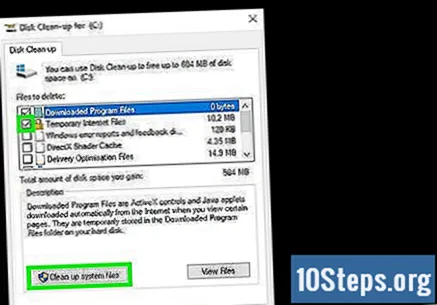
- Opet ćete trebati odabrati računalni pogon; prvo odaberite "C:" (ili na kojem je instaliran Windows) i ponovite za ostale tvrde diskove.
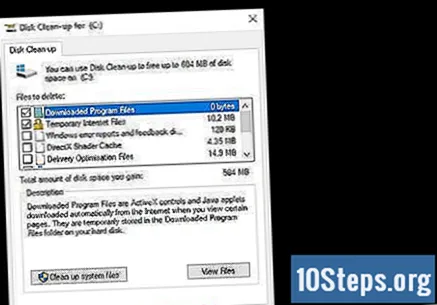
klikni u redu. Nakon što računalo završi s brisanjem privremenih datoteka, kliknite "U redu" da biste zatvorili alat.
Idite na web mjesto treće strane i nabavite program koji skenira vaše računalo. U njemu možete skenirati kako biste pronašli viruse koji se nalaze na vašem računalu, uključujući zlonamjerni softver koji je "pobjegao" iz vašeg trenutnog antivirusa.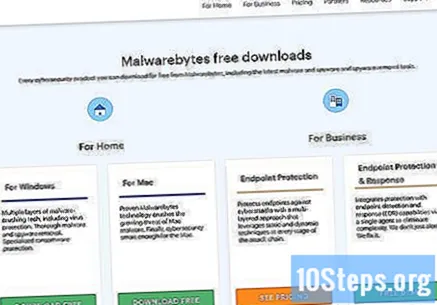
- Stručnjaci za računalnu sigurnost preporučuju sljedeće programe: Malwarebytes, BitDefender Free Edition, SuperAntiSpyware i Avast.
- Druga mogućnost je uporaba Microsoftovih sigurnosnih alata. Pristupite izborniku "Start", upišite "Microsoft Security" i kliknite ovaj rezultat. Pogledajte postoje li potrebne radnje u vezi s računalnom sigurnošću i poduzmite odgovarajuće mjere, ako postoje.
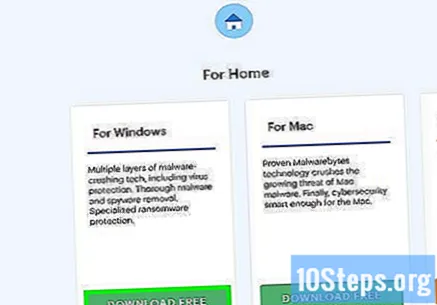
Preuzmite program za skeniranje i pronalaženje zlonamjernog softvera. Nakon pristupa jednoj od gornjih poveznica, kliknite na "Preuzmi"; izvršni program bit će preuzet na računalo. Dvaput pritisnite da biste pokrenuli čarobnjak za instalaciju; samo slijedite upute da biste dovršili postupak.- Ako se ne možete povezati na zaraženo računalo, preuzmite antimalware program na drugi stroj, prebacite se na USB stick i prenesite ga na računalo s virusom.
Otvorite aplikaciju. Nakon preuzimanja i instaliranja, samo ga pokrenite u izborniku "Start".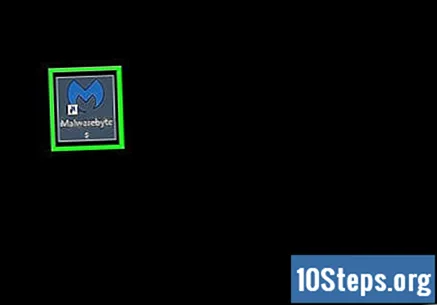
Ažurirajte ga. Prije skeniranja sustava, odaberite opciju pronalaska ažuriranja i provjerite ima li program najnovije definicije.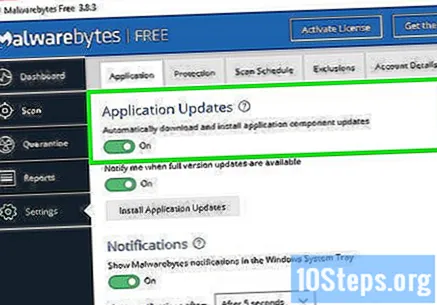
Izvršite brzo skeniranje. U većini slučajeva ovaj postupak ne bi trebao trajati više od 20 minuta da bi se pronašao zlonamjerni softver; potpuna skeniranja mogu potrajati satima, čak i ako skeniraju mnoge druge sistemske mape.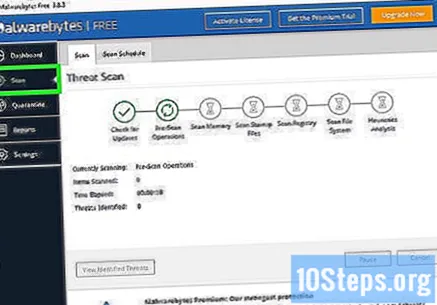
Izbrišite zlonamjerni softver s računala. Softver može prikazati dijaloški okvir sa svim pronađenim infekcijama, zajedno s opcijom njihovog brisanja.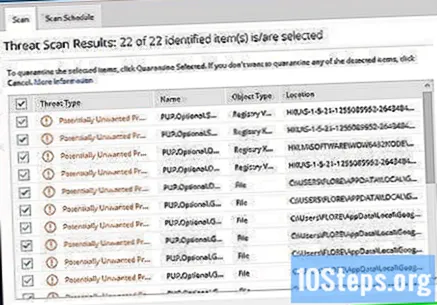
- Kad ne pronađu viruse ili štetne datoteke, pokušajte izvršiti potpuno skeniranje. Može potrajati oko sat vremena ili čak i duže.
Ponovo pokrenite računalo. Očekujte da se normalno pokrene nakon brisanja zlonamjernog softvera s računala.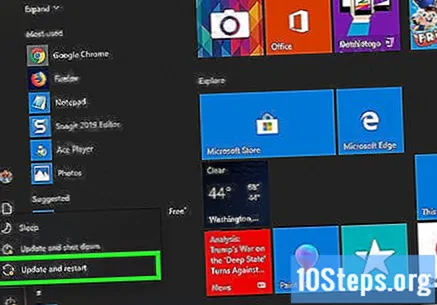
Potvrdite da je antivirus pokrenut. Programi kojima vjerujete moraju biti instalirani i raditi u svakom trenutku; povremeno skenirajte i antivirusnim i antimalware programom kako biste zaštitili svoj sustav.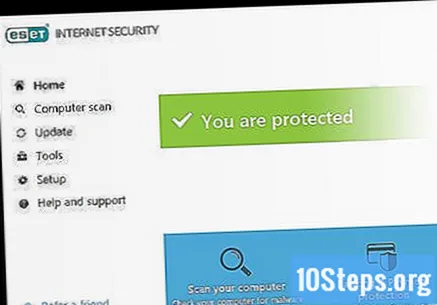
- Kada je računalo i dalje sporo, zamrzava se ili ima drugih problema za koje sumnjate da ih može uzrokovati zlonamjerni program, možda ga želite odnijeti računalnom tehničaru. Napravite sigurnosne kopije važnih datoteka i ponovo instalirajte Windows.
Savjeti
- Mac računala manje su podložna zlonamjernom softveru od Windows-a, ali svejedno ih može zaštititi antivirus. Stručnjaci za računalnu sigurnost preporučuju upotrebu programa poput Nortonovog iAntivirusa, Avira Free Mac Security, Comodo Antivirus i Avast Free Antivirus za zaštitu vašeg Maca.
Upozorenja
- Prije preuzimanja bilo kojeg antivirusnog programa ili programa za skeniranje zlonamjernog softvera, provjerite je li mjesto na koje ćete preuzeti datoteku pouzdano i legitimno. Postoje adrese koje mogu imati "skrivene" viruse, koji utječu na rad stroja i zaraze ga.